win7优化后连不上网怎么回事 win7系统优化后上不了网的处理方法
时间:2021-06-11作者:lulu
win7系统作为一款稳定性、兼容性都很好系统,现在还受到了许多用户的欢迎。不过在使用时间长了之后难免会出现一些问题,例如有用户就遇到了win7优化后连不上网的情况,不知道怎么回事,也不清楚怎么解决,对此接下来本文为大家分享的就是win7系统优化后上不了网的处理方法。
处理方法如下:
方法一:
1、使用“win+r”的快捷键打开运行,输入“services.msc”回车确定。
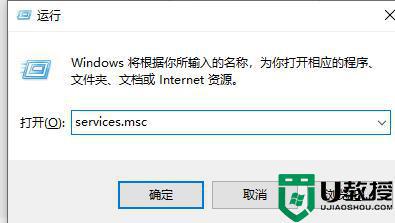
2、查看DNS服务有没有被禁用,如果被禁用的话,将它启用
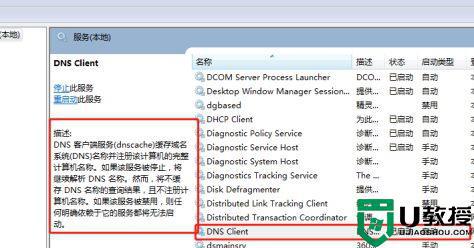
3、查看拨号连接服务有没有被禁用,如果被禁用的话就启用它。
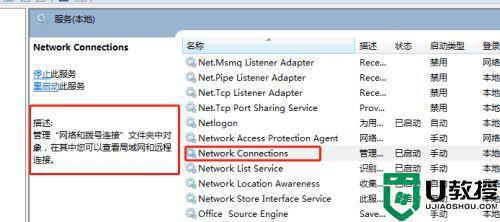
4、如果使用的是无线网络,就查看无线网络服务有没有被禁用,如果禁用的话启用它。
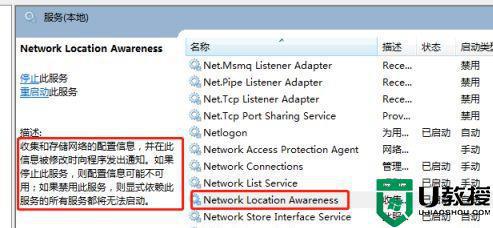
方法二:
1、如果上面的服务都没有问题,可以打开设备管理器。
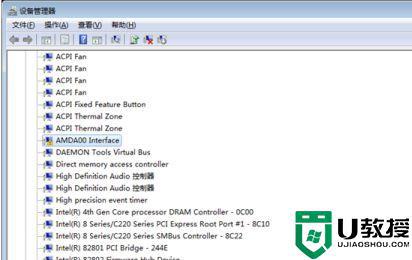
2、在设备管理器中找到网卡驱动,更新或者卸载后重新安装。
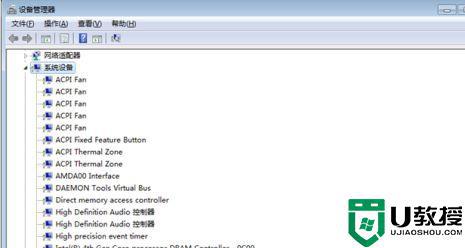
方法三:
1、如果上面的方法都无效的话,那就只能重装系统了。
关于win7系统优化后上不了网的处理方法就为大家分享到这里啦,希望可以帮助到大家哦。
相关教程:
win7连不上wifi





